Jos kohtaat BSoD: n virheilmoituksen kanssaJärjestelmän tarkistus korotetulla IRQL: llä kiinni virheellisestä ohjaimen purkamisesta", Sinun pitäisi tietää, se on yksi vakavimmista virheistä, jotka näet Windows 10: ssä.
Tämä virhe ilmenee yleensä Windows-päivityksen jälkeen tai ehkä, jos päivitit käyttöjärjestelmän äskettäin. Ilmeisesti se johtuu kuljettajasta, joka vaurioitui, koska sen lataaminen epäonnistui ja yhteiset tiedostot aremwac.sys, invprotectdrv64 sys jne. Joten jos saatJärjestelmän tarkistus korotetulla IRQL: llä kiinni virheellisestä ohjaimen purkamisesta”-Virhe, tässä voit korjata sen.
Ratkaisu: C-aseman ominaisuuksien kautta
Vaihe 1: paina Windows-näppäin + E yhdessä näppäimistöllä. Tämä avaa Tiedostonhallinta ikkuna.
Vaihe 2: Nyt Tiedostonhallinta ikkuna, siirry vasemmalle puolelle, etsi Tämä tietokone ja napsauta sitä vasemmalla painikkeella.

Vaihe 3: Vieritä seuraavaksi ikkunan oikealla puolella alaspäin C-asema [Paikallinen levy (C :)] ja napsauta sitä hiiren kakkospainikkeella. Valitse Ominaisuudet napsauta hiiren kakkospainikkeella valikkoa.
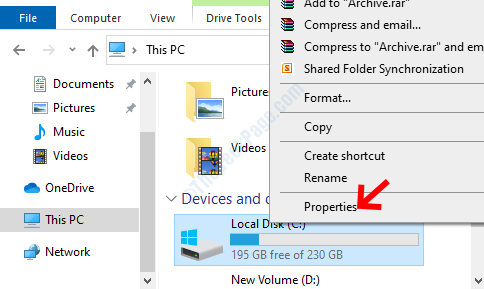
Vaihe 4: vuonna Paikallinen levy (C :) Ominaisuudet -ikkunassa valitse Työkalut välilehti. Siirry kohtaan Virhe tarkistuksessa -osio ja napsauta Tarkistaa -painiketta.
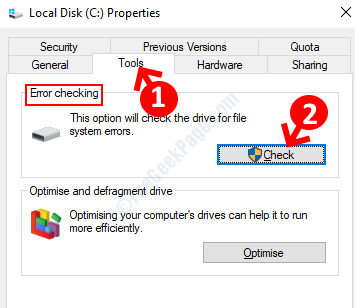
Vaihe 5: Seuraavaksi Virhe tarkistuksessa (paikallinen levy (C :)) napsauta Skannaa asema.

Odota vain, että skannaus on ohi. Se kestää muutaman minuutin, joten odota kärsivällisesti. Kun se on valmis, se ilmoittaa, löytääkö virheitä vai ei.
Jos sinulla on virheitä, voit ryhtyä toimiin vastaavasti. Jos tämä ei kuitenkaan havaitse virheitä, mutta jos näet edelleen viestin, noudata seuraavaa tapaa.
Tapa 2: Suorittamalla SFC / Scannow
Vaihe 1: Mene alkaa -painiketta työpöydälläsi ja kirjoita Komentokehote hakukentässä.

Vaihe 2: Napsauta hiiren kakkospainikkeella tulosta ja valitse Suorita järjestelmänvalvojana avata Komentokehote järjestelmänvalvojan tilassa.

Vaihe 3: vuonna Komentokehote kirjoita alla oleva komento ja paina Tulla sisään:
sfc / scannow

Tämä prosessi kestää useita minuutteja, joten odota kärsivällisesti, että se on valmis. Jos virheitä löytyy, se korjaa ne automaattisesti.
Kun olet valmis, käynnistä tietokone uudelleen ja sinun ei enää pitäisi saada BSoD: tä virheen kanssa.


